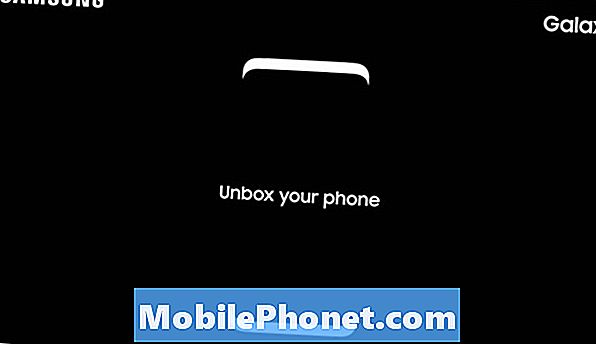Saturs
Viena no izplatītākajām problēmām, ar kuru saskaras daudzi Android lietotāji, ir saistīta ar īsziņu sūtīšanu. Šajā problēmu novēršanas rakstā mēs parādīsim darbības, kā novērst Huawei P30 Pro SMS nedarbojošos problēmu.
Pirms turpināt, mēs vēlamies jums atgādināt, ka, ja meklējat risinājumus savai #Android problēmai, varat sazināties ar mums, izmantojot saiti, kas sniegta šīs lapas apakšdaļā. Aprakstot problēmu, lūdzu, pēc iespējas detalizētāk, lai mēs varētu viegli noteikt atbilstošu risinājumu. Ja jūs varat, lūdzu, iekļaujiet precīzus kļūdu ziņojumus, kurus saņemat, lai dotu mums ideju, ar ko sākt. Ja pirms e-pasta nosūtīšanas mums jau esat izmēģinājis dažas problēmu novēršanas darbības, noteikti miniet tās, lai atbildēs tos varētu izlaist.
Nedarbojas Huawei P30 Pro SMS nevar nosūtīt vai saņemt tekstus
Vai jums ir problēmas ar SMS, kas nedarbojas jūsu Huawei P30 Pro? Uzziniet, kā novērst šo problēmu, izpildot tālāk sniegtos mūsu ieteikumus.
Huawei P30 Pro SMS nedarbojas 1. labojums: pārbaudiet balss zvanus
Ja īsziņas nedarbojas jūsu Huawei P30 Pro, pirmais problēmu novēršanas solis, kuru vēlaties veikt, ir pārbaudīt, vai jūs varat veikt balss zvanus. Zvanīšanā un īsziņās parasti tiek izmantots viens un tas pats tīkla režīms, tāpēc, ja ar vienu rodas problēma, nedarbojas arī otra. Ja balss zvani nedarbojas, kas nozīmē, ka jūs nevarat veikt vai saņemt zvanus, visticamāk, tā ir tīkla problēma. Lai problēma tiktu novērsta, sazinieties ar tīkla operatoru, izmantojot citus līdzekļus.
Vēl viena lieta, ko varat darīt, ir pārbaudīt, vai tīkls darbojas, pārbaudot, kā teksti darbojas otrajā ierīcē, kas ir savienota ar to pašu mobilo tīklu. Ja jums ir cits tālrunis ar to pašu mobilo sakaru operatoru, mēģiniet pārbaudīt, vai varat nosūtīt vai saņemt tajā tekstus. Ja īsziņu sūtīšana darbojas otrajā ierīcē, turpiniet Huawei P30 Pro problēmu novēršanu.
Huawei P30 Pro SMS nedarbojas, 2. labojums: piespiediet aizvērt ziņojumapmaiņas lietotni
Ja signāla problēma vispār nav vai īsziņu sūtīšana kāda iemesla dēļ pēkšņi ir pārtraukta, nākamā lieta, ko vēlaties darīt, ir piespiest aizvērt ziņojumapmaiņas lietotni. Iespējams, ka lietotne ir vienkārši saskārusies ar kļūdu, kuru sistēma pati nevar atrisināt. Lai restartētu lietotni, rīkojieties šādi:
- Atveriet lietotni Iestatījumi.
- Pārejiet uz lietojumprogrammu pārvaldnieku.
- Pieskarieties cilnei Visi.
- Atlasiet lietotni Ziņojumapmaiņa.
- Pēc tam pieskarieties Force Stop
Huawei P30 Pro SMS nedarbojas 3. labojums: izdzēsiet dažus ziņojumus
Gan ienākošajos, gan izejošajos tekstos tiek izmantota viena un tā pati iesūtne. Ja jums patīk īsziņu sūtīšana un sarunās ir daudz multivides vai multiziņu, iesūtnē, iespējams, ir pietrūcis vietas. Tas var būt iemesls, kāpēc īsziņas nedarbojas jūsu Huawei P30 Pro. Mēģiniet izdzēst vecos ziņojumus un noskaidrojiet, vai tas novērsīs problēmu. Notīriet pēc iespējas vairāk ziņojumu, pēc tam vēlreiz pārbaudiet problēmu.
Huawei P30 Pro SMS nedarbojas 4. labojums: atiestatiet tīkla iestatījumus
Dažkārt nepareizs tīkla iestatījums var radīt problēmas. Slikta tīkla konfigurācija var rasties daudzu iemeslu dēļ. Dažreiz lietotne vai atjauninājums var radīt jaunus tīkla iestatījumus. Lai atiestatītu visus tīkla iestatījumus, rīkojieties šādi:
- Atveriet lietotni Iestatījumi.
- Atveriet sadaļu Papildu iestatījumi.
- Ritiniet līdz un pieskarieties Dublēt un atiestatīt.
- No norādītajām opcijām atlasiet Tīkla iestatījumu atiestatīšana.
- Ja tiek prasīts, izlasiet brīdinājuma ziņojumu un pēc tam divreiz pieskarieties Tīkla iestatījumu atiestatīšana, lai apstiprinātu.
Ļaujiet ierīcei pabeigt tīkla iestatījumu atiestatīšanu un atjaunot noklusējuma vērtības. Kad tīkla iestatījumu atiestatīšana ir pabeigta, restartējiet tālruni un pēc tam atkal izveidojiet savienojumu ar Wi-Fi tīklu.
Huawei P30 Pro SMS nedarbojas 5. labojums: Notīriet ziņojumapmaiņas lietotnes kešatmiņu
Kešatmiņas dzēšana ir viens no tiešajiem veidiem, kā novērst problēmu lietotni. Tas parasti efektīvi novērš nelielas kļūdas, ko izraisa novecojusi kešatmiņa vai pagaidu faili. To var izdarīt droši, nezaudējot lietotnē ar lietotāju saistītu saturu. Lūk, kā tas tiek darīts:
- Atveriet lietotni Iestatījumi.
- Pārejiet uz lietojumprogrammu pārvaldnieku.
- Pieskarieties cilnei Visi.
- Atlasiet lietotni Ziņojumapmaiņa.
- Pieskarieties Notīrīt kešatmiņu.
- Pārbaudiet problēmu.
Huawei P30 Pro SMS nedarbojas. Labojums Nr. 6: atiestatiet ziņojumapmaiņas lietotni
Ja ziņojumapmaiņas lietotnes kešatmiņas dzēšana nepalīdzēs, jūsu nākamais solis ir pašas ziņojumapmaiņas lietotnes atjaunošana pēc noklusējuma. Tas tiek darīts, notīrot tā datus. Noteikti izveidojiet ziņojumu dublējumu, lai nezaudētu tos kļūdas dēļ. Dariet to, pirms noslaucāt ziņojumapmaiņas lietotnes datus.
- Atveriet lietotni Iestatījumi.
- Pārejiet uz lietojumprogrammu pārvaldnieku.
- Pieskarieties cilnei Visi.
- Atlasiet lietotni Ziņojumapmaiņa.
- Pieskarieties Notīrīt datus.
- Pārbaudiet problēmu.
Huawei P30 Pro SMS nedarbojas 7. labojums: atjauninājumu instalēšana
Attīstītajā ziņojumapmaiņas kļūdā var būt kļūda. Ja jums ir paveicies un šī kļūda ir pazīstama izstrādātājiem, iespējams, jau ir pieejams atjauninājums, lai to novērstu. Samaziniet kļūdu skaitu līdz minimumam, pārliecinoties, ka esat instalējis atjauninājumus visām lietotnēm, tiklīdz tās kļūst pieejamas. Ja jūsu īsziņu lietotnei pašlaik ir gaidāms atjauninājums, noteikti instalējiet to tūlīt.
Programmatūras un lietotņu atjauninājumi parasti piedāvā labojumu plāksteri, lai iznīcinātu esošās problēmas, ko rada nejaušas kļūdas un ļaunprātīga programmatūra. Ja neesat iestatījis ierīces un / vai lietotņu automātisko atjaunināšanu, gaidošie atjauninājumi būs jāinstalē manuāli. Lūk, kā P30 Pro manuāli pārbaudīt programmatūras atjauninājumus:
- Atveriet sadaļu Iestatījumi.
- Pieskarieties pie Sistēma.
- Atlasiet Sistēmas atjaunināšana.
- Pieskarieties opcijai, lai pārbaudītu atjauninājumus.
Lai pārbaudītu visus gaidošos lietotņu atjauninājumus, kurus esat lejupielādējis, izmantojot Google Play veikala lietotni, palaidiet Play veikalu un pēc tam pārejiet uz sadaļu Atjauninājumi. Pēc tam tiks parādīts to lietotņu saraksts, kuri gaida atjauninājumus. Vienkārši pieskarieties Atjaunināt, lai instalētu atsevišķus lietotņu atjauninājumus, vai pieskarieties vienumam Atjaunināt visu, lai vienlaikus atjauninātu lietotnes.
Neaizmirstiet pēc atjauninājumu instalēšanas pārstartēt / atiestatīt P30, lai nodrošinātu, ka visas jaunās programmatūras izmaiņas tiek pareizi ieviestas un lai neviena lietotne netiktu izmantota negodīgi.
Huawei P30 Pro SMS nedarbojas 8. labojums: Atsvaidziniet sistēmas kešatmiņu
Ja Huawei P30 Pro SMS nedarbojas problēma sākās pēc sistēmas atjauninājuma vai jaunas lietotnes instalēšanas, iespējams, ka sistēmas kešatmiņa var tikt bojāta vai bojāta. Lai atsvaidzinātu šo kešatmiņu, rīkojieties šādi:
- Kad tālrunis ir izslēgts, vienlaikus turiet nospiestu skaļuma palielināšanas un barošanas pogu vismaz 10 sekundes.
- Kad parādās Honor logotips, atlaidiet pogas.
- Neilgi pēc logotipa redzēšanas tiek parādīts EMUI ekrāns ar atkopšanas režīma opcijām.
- Nospiediet skaļuma samazināšanas pogu, lai ritinātu līdz opcijai Wipe cache partition.
- Pēc tam nospiediet barošanas pogu, lai apstiprinātu izvēli.
- Izmantojiet skaļuma pogas, lai ritinātu līdz nākamajām opcijām un iezīmētu tās, un barošanas poga, lai apstiprinātu izvēli.
Huawei P30 Pro SMS nedarbojas 9. labojums: pārbaudiet, vai nav sliktu lietotņu
Reizēm slikta trešās puses lietotne var traucēt citām lietotnēm vai Android OS un radīt problēmas. Lai pārbaudītu, vai jums ir slikta lietotņu situācija, mēģiniet palaist savu Huawei P30 Pro drošajā režīmā. Lai to palaistu drošajā režīmā, rīkojieties šādi:
- Izslēdziet ierīci.
- Ieslēdziet to atkal.
- Kad ekrānā redzat Huawei animāciju, nospiediet un turiet nospiestu skaļuma samazināšanas pogu.
- Tiklīdz ierīce ir pabeigusi sāknēšanu, apakšējā kreisajā stūrī varat redzēt drošo režīmu.
- Tagad, kad ierīce ir ieslēgta drošajā režīmā, uzlādējiet to un pārbaudiet, vai ir kāda atšķirība.
Neaizmirstiet: drošais režīms bloķē trešo pušu lietotnes, taču tas nenorādīs, kurš no tiem ir patiesais iemesls. Ja domājat, ka sistēmā ir negodīga trešās puses lietotne, tā ir jāidentificē. Lūk, kas jums jādara precīzi:
- Boot drošajā režīmā.
- Pārbaudiet problēmu.
- Kad esat apstiprinājis, ka pie vainas ir trešās puses lietotne, varat sākt lietotņu atinstalēšanu atsevišķi. Mēs iesakām sākt ar pēdējiem pievienotajiem.
- Pēc lietotnes atinstalēšanas restartējiet tālruni normālā režīmā un pārbaudiet, vai nav problēmu.
- Ja jūsu Huawei P30 joprojām ir problemātisks, atkārtojiet 1. – 4. Darbību.
Huawei P30 Pro SMS nedarbojas, labojums Nr. 10: rūpnīcas atiestatīšana
Ja jūsu Huawei P30 Pro SMS joprojām nedarbojas, pēdējā ierīces problēmu novēršanas darbība, kuru varat veikt, ir visu programmatūras iestatījumu atjaunošana pēc noklusējuma. Tas tiek darīts, noslaukot tālruni ar rūpnīcas atiestatīšanu.
Ir divas metodes, kā veikt rūpnīcas atiestatīšanu jūsu Huawei P30. Vispirms vēlaties veikt pirmo, ja izvēlnē Iestatījumi nav problēmu.
1. metode: cietā atiestatīšana ierīcē Huawei P30, izmantojot iestatījumus
Noslaukot tālruni ar rūpnīcas atiestatīšanu, informācija no ierīces iekšējās atmiņas tiks automātiski izdzēsta. Jūsu ierīces programmatūras vide būtībā tiek atgriezta sākotnējā formā, tāpat kā tad, kad tā atstāja rūpnīcu. Tas nozīmē, ka viss, ko pievienojāt ierīcei, piemēram, faili, fotoattēli, videoklipi un lietotnes, tiks dzēsti. Ja nevēlaties zaudēt neaizvietojamus datus, noteikti pirms laika izveidojiet dublējumu.
Var būt daudz dažādu iemeslu, kāpēc lietotājs var vēlēties atiestatīt ierīci rūpnīcā. Ja jūsu situācija prasa Huawei P30 cieto atiestatīšanu un jūs varat piekļūt ierīces iestatījumu izvēlnei, šī pirmā metode ir domāta jums. To ir vieglāk izdarīt, salīdzinot ar otro zemāk esošo, tāpēc šī ir jums piemērota metode.
Lai veiktu cieto atiestatīšanu Huawei P30, izmantojot iestatījumus:
- Izveidojiet savu personas datu dublējumu.
- Ieslēdziet ierīci.
- Pieskarieties vienumam Iestatījumi.
- Pieskarieties pie Sistēma.
- Izvēlieties Atiestatīt.
- Pieskarieties vienumam Atiestatīt visus iestatījumus.
- Pieskarieties vienumam Atiestatīt visus iestatījumus.
- Apstipriniet darbību, pieskaroties vienumam Atiestatīt visus iestatījumus.
- Pagaidiet, līdz tiek pabeigta rūpnīcas atiestatīšana.
2. metode: cietā atiestatīšana Huawei P30, izmantojot atkopšanas režīmu
Šī metode ir noderīga vienā konkrētā situācijā: kad izvēlne Iestatījumi nav pieejama. Var būt dažādi iemesli, kāpēc izvēlne Iestatījumi var kļūt nesasniedzama. Dažos gadījumos ierīce var būt vienkārši sasalusi vai nereaģē. Citreiz tas var būt problēmas dēļ, kuru jūs pašlaik mēģināt novērst. Jebkurā gadījumā jums jāveic cietā atiestatīšana Huawei P30, izmantojot atkopšanas režīmu, kad situācija liek. Ērtības labad joprojām iesakām izmantot galveno metodi kā galveno. Ietekmes ziņā abām metodēm vispār nav atšķirību. Pēc jebkura no tiem veikšanas ierīce tiks pilnībā dezinficēta, un visi lietotāja dati tiks izdzēsti.
Lai veiktu cieto atiestatīšanu Huawei P30, izmantojot atkopšanas režīmu:
- Izveidojiet savu personas datu dublējumu.
- Izslēdziet mobilo tālruni, uz brīdi nospiežot barošanas taustiņu.
- Nospiediet un dažas sekundes turiet nospiestu skaļuma palielināšanas un barošanas pogas.
- Kad parādās atkopšanas režīms, atlaidiet visus taustiņus.
- Tagad izvēlieties “noslaucīt datus / atiestatīt rūpnīcu”. Izmantojiet skaļuma pogas, lai pārvietotos, un ieslēgšanas / izslēgšanas taustiņu, lai to akceptētu.
- Apstipriniet darbību, ierakstot “jā” un atlasot “wipe data / factory reset”.
- Kad redzat Google verifikācijas informāciju, apstipriniet darbību, atlasot “noslaucīt datus / atiestatīt rūpnīcu”.
- Visbeidzot, izmantojot barošanas taustiņu, izvēlieties “reboot system now”.
Huawei P30 Pro SMS nedarbojas, labojums Nr. 11: saņemiet palīdzību no pārvadātāja
Ja šajā brīdī nekas nav mainījies, problēma var būt ārpus jūsu kontroles. Tas var būt saistīts ar kontu vai tīklu, tāpēc vislabāk varat sazināties ar tīkla operatoru. Noteikti pieminējiet visas problēmu novēršanas darbības, kuras esat veicis līdz šim, lai viņi zinātu, ka esat jau izskatījis visu savā ierīcē. Viņiem ir atkarīgs, kā tagad novērst problēmu.
Ja esat viens no lietotājiem, kurš saskaras ar problēmu ar jūsu ierīci, informējiet mūs. Mēs piedāvājam risinājumus ar Android saistītām problēmām bez maksas, tāpēc, ja jums ir problēma ar Android ierīci, vienkārši aizpildiet īso anketu šo saiti un mēs centīsimies publicēt savas atbildes nākamajos ierakstos. Mēs nevaram garantēt ātru atbildi, tāpēc, ja jūsu jautājums ir atkarīgs no laika, lūdzu, atrodiet citu veidu, kā atrisināt problēmu.
Ja jums šķiet, ka šī ziņa ir noderīga, lūdzu, palīdziet mums, izplatot vārdu draugiem. TheDroidGuy piedalās arī sociālajos tīklos, tāpēc, iespējams, vēlēsities sazināties ar mūsu kopienu mūsu Facebook un Google+ lapās.